< この記事をシェア >
iPhoneのコントロールセンター上に表示される「ホームコントロール」を非表示にする方法です。
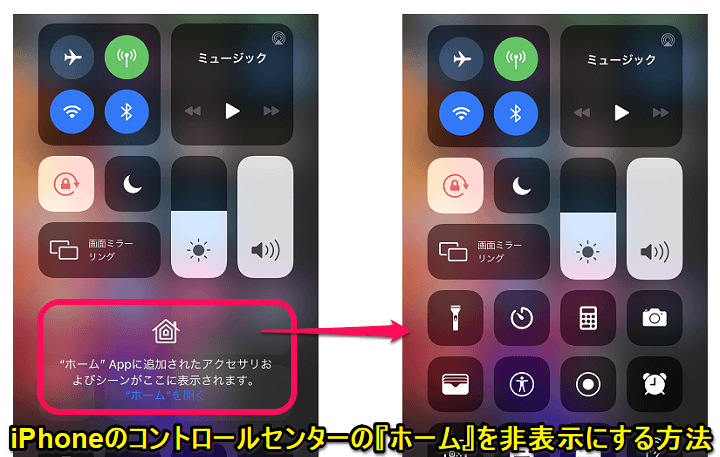
iOS 14以降のiPhoneのコントロールセンターには「ホームコントロール」を表示することができます。
Apple製品などホームコントロールに対応しているアイテムを持っている場合はここに表示されて操作ができる便利な機能です。
が、ホームコントロールに対応しているアイテムとiPhoneが接続されていない場合は、初期状態の『ホームAppに追加されたアクセサリおよびシーンがここに表示されます。ホームを開く』と表示されてコントロールセンターの幅だけを取ります。。
自分はiPhoneからホームコントロールに対応してアイテムを操作することがないので非表示にしました。
この記事では、iPhoneのコントロールセンター上に表示される「ホームコントロール」を非表示にする方法を紹介します。
【iPhone】コントロールセンター上に表示される「ホームコントロール」を非表示にする方法
ホームコントロールに対応した製品を持っていない、使わないのであれば非表示がオススメ
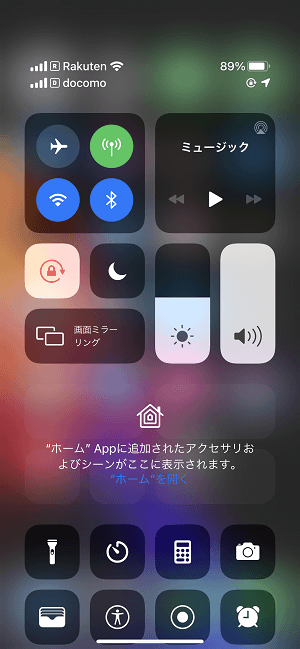
ホームの表示をオンにしている場合、←のようにiPhoneのコントロールセンター上にデカデカと表示されます。
ホームコントロールに対応している製品が接続されていない場合は『ホームAppに追加されたアクセサリおよびシーンがここに表示されます。ホームを開く』とだけ表示され、意味もなくコントロールセンターの場所を奪います。
コントロールセンター上のホームコントロールをオフにする手順
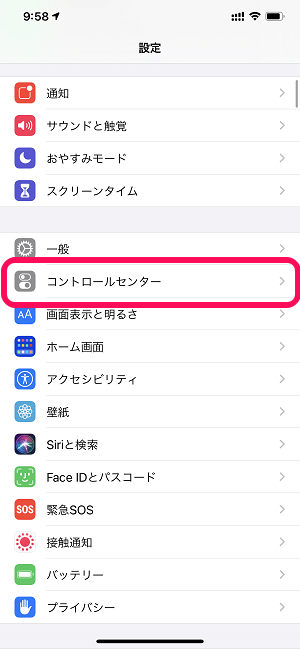
iPhoneの設定を開きます。
「コントロールセンター」をタップします。
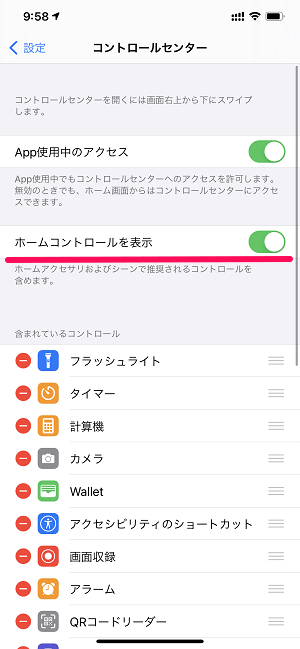
「ホームコントロール」の設定を確認します。
←のようにオンになっている場合は、コントロールセンター上にデカデカとホームが表示されます。
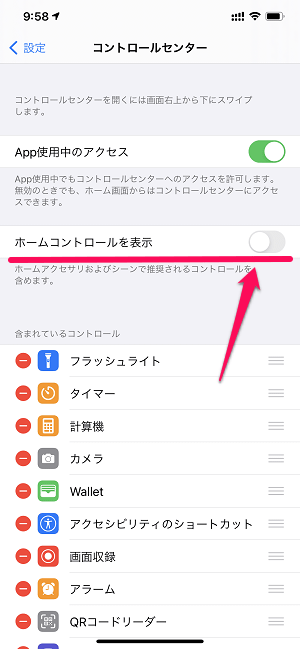
ホームコントロールが不要、という人は←のようにオフにすればOKです。
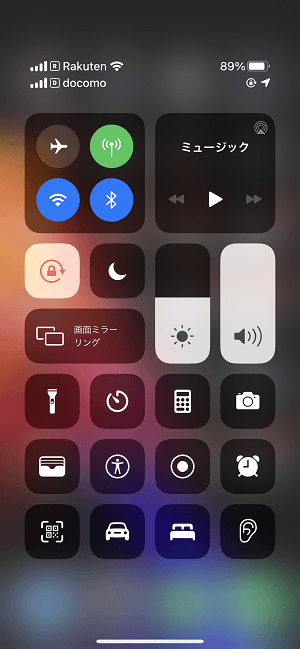
オフの状態でコントロールセンターを引っ張り出すと幅を取っていたホームコントロールが消えてスッキリしています。
ホームコントロール対応製品を多用していて、iPhoneからガンガン操作するという場合は便利だと思います。
が、自分のようにホームコントロールはiPhoneから操作しない、対応製品を持っていない、コントロールセンター上に表示されるのが邪魔…などと感じている人は↑の手順でオフにして非表示にすることでコントロールセンターがスッキリするので是非。
< この記事をシェア >
\\どうかフォローをお願いします…//
この【iPhone】コントロールセンターの「ホームコントロール」を非表示にする方法の最終更新日は2020年11月4日です。
記事の内容に変化やご指摘がありましたら問い合わせフォームまたはusedoorのTwitterまたはusedoorのFacebookページよりご連絡ください。

























